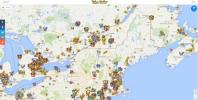İPhone ve iPad için döşenmiştir: Metro Stili Kullanıcı Arabirimi ile Güçlü Kolaj Oluşturucu
Herhangi bir platformda bolca bulacağınız bir şey - iOS, Android, Windows, Mac ve hatta Web - belki fotoğraf editörleri ve manipülatörleridir ve bunlar içinde kolaj yaratıcıları daha fazla özel. Bu araçlar sadece arkadaşlarınızı sosyal ağlarda şaşırtabilecek şaşırtıcı görüntüler üretmeyi kolaylaştırmakla kalmaz, aynı zamanda panel düzeni mizahi içeriklerinizi oluşturmak için kolay bir temel oluşturduğundan, bir meme hayranıysanız da yardımcı olabilir şaheserleri. Akıllı telefonlarla ilgili şey, her türlü aracı elimizin avuçlarına koydukları ve kolaj yaratıcıları bir istisna değildir. Bu bağlamda iOS, platform hareket halindeyken kolajlar oluşturmak için birkaç yetenekli uygulamaya sahip olduğu için oldukça iyi bir donanıma sahiptir. Daha önce birkaç tür gözden geçirdik; Fotoğraf Duvarı, iPhone / iPad'de kolajlar grafiti stili oluşturunveya Nostalgio, geniş Kare şablonu dizisi ve benim en sevdiğim kare sanatçısı olan tartışmasız en çok iOS için kapsamlı kolaj yapıcı bugüne kadar gördüğüm.
çinili aynı türden, kullanıcı dostu olma özelliğini korurken iş hayatında en iyilere rakip olabilen geniş ve yakışıklı bir dizi özellik içeren yeni bir giriş.Tiled, çok saygı duyulanın arkasındaki aynı ekip olan MotionOne laboratuarlarından geliyor İPhone ve Android için AfterFocus. Temelde çerçeve tabanlı bir kolaj oluşturucudur ve bu, ilk kez başlattığınızda alacağınız izlenimdir. Açılış ekranını geçtikten sonra, Döşenmiş, oluşturmuş veya işaretlemiş olabileceğiniz favorilerin yanı sıra çeşitli şablonlardan oluşan uzun bir listeye sahip üç sekmeli bir ekranla karşınıza çıkar. Daha önce bir Windows Phone cihazı kullandıysanız, Tiled ve Microsoft’un akıllı telefon işletim sistemi arayüz öğeleri arasındaki tam benzerliği hemen fark edeceksiniz. bir Ayarlar sekmesi arayüzün en üstünü süslerken, alt kenar yardımı, sabitleme ve başlatma (“pin” terimi bile iOS yerine WP7'de daha yaygındır).

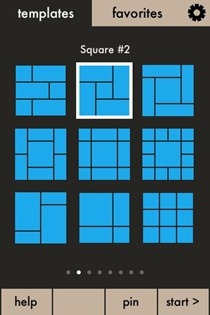

Başlamak için, mevcut sayfalardan bir düzen seçebilirsiniz. şablonları (çok sayıda var, sadece sağa doğru kaydırmaya devam edin) veya favorileriniz sekmesinde bulunan seçeneklerden birini oluşturun. Burada, tüm kreasyonlarınızı ve önceden varolan şablonlardan "sabitlediğiniz" düzenleri bulacaksınız. Alt çubuktaki yeni düğmeye basın, sunulan seçeneklerden bir temel format seçin ve hücreleri birleştirerek veya bölerek istediğiniz gibi özelleştirin. Alışmak biraz zor olabilir ama sorunsuz çalışır.


Düzen tamamlandığında, Başlat ve başyapıtınızı oluşturmaya hazırsınız. Alt çubuk şimdi içe aktarma, ayarlama, yazma ve çerçeve olmak üzere dört ayrı karo içerecektir. sonuncusu aktif olacak ve çerçevenin kendi özelliklerini değiştirmenize izin ver, örneğin bir bölücü kalınlığı, kenarların şekli, renk vb. Seçeneklerin geri kalanını etkinleştirmek için çerçevenizden bir kutucuk seçin.
İlk olarak ithalat temel olarak o döşemenin içeriğinin kaynağını tanımlar. Uygulamadaki herhangi bir kutucuk bir resim tutabilir (yeni yakalanmış veya albümden içe aktarılmış), düz bir arka plan rengine sahip olabilir veya seçim yapabileceğiniz çok sayıda seçeneğiniz olan bir desen görüntüleyebilir. Tüm bunlarla birlikte, tüm döşemeye, içerdiği tüm öğeleri değiştirecek belirli “efektler” de uygulayabilirsiniz.
Bunun yanında ayarlamak sekmesi. burada doldurulmuş seçenekler seçilen döşemedeki kaynak malzemeye bağlıdır. Örneğin, söz konusu döşemeye bir resim aktarmayı seçtiyseniz, seçenekler çevirme, döndürme, yakınlaştırma vb. gibi bir şeyin yanı sıra görünümünü ve hissini değiştirmek için birkaç filtre görüntü. Bununla birlikte, bir renk seçtiyseniz, degradeyi ayarlayabilir, diğer tüm döşemelere uygulayabilir ve yoğunluğu değiştirebilirsiniz. Dolayısıyla, ayarlamalar bağlama duyarlıdır.


Sonunda, yazmak adından da anlaşılacağı gibi, kolaja metin eklemek için kullanılan sekme. Buradaki yapılandırılabilir parametreler gerçekten etkileyici. Bir metin efekti seçebilir, rengini değiştirebilir, yeniden boyutlandırabilir, yazı tiplerini ve stilleri seçebilir ve daha fazlasını yapabilirsiniz. Buna ek olarak, Tiled sporunun oldukça iyi bir koleksiyon olduğu düz metin yerine piktogramlar ekleyebilirsiniz.

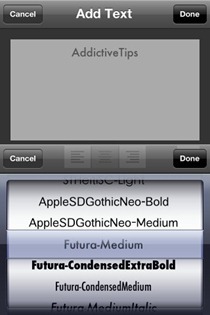

Oluşturma işleminiz bittiğinde, ana arayüze geri dönün ve kolajınızı, e-postanızı kaydetmek için dışa dönük oku tıklayın veya Facebook, Twitter veya Instagram üzerinden paylaşın, sonuncusu Instagram uygulamasında yüklü olmasını gerektirir iPhone. Ayrıca, üzerinde çalıştığınız kareyi "sabitle" düğmesini kullanarak favori olarak kaydedebilirsiniz (içindeki kareyi değil, yalnızca kareyi kaydeder). Ayrıca, ayarlanabilir parametrelerin son görüntünün boyutunu (piksel cinsinden) içerdiği TIled ayarlarına da erişebilirsiniz. kaydetmek ve yüklemek, yakalanan görüntüleri kamera rulosuna otomatik olarak kaydetmek ve uygulamanın kendi arayüzünü / temasını mevcut dört taneden değiştirmek için seçenekler.
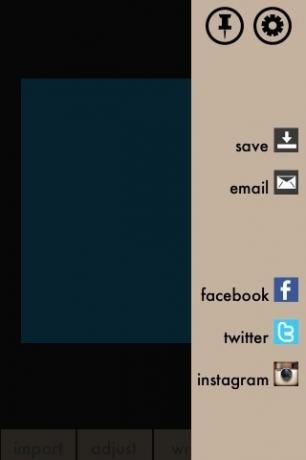
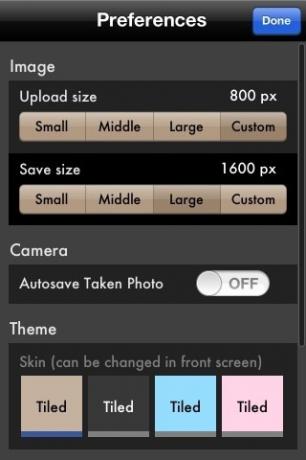
İşte bu kadar. Kiremit iyi bir uygulamadır ve örneğin Frame Artist PRO kadar zengin özelliklere sahip olmasa da, çoğu sıradan kullanıcıyı tatmin edecek kadar yumruk atıyor. İstikrarlı ve sorunsuz bir şekilde çalışıyor ve dürüst olmak gerekirse, sahip olduğum tek şikayet, uygulamanın çıktıyı kaydetmenize izin verdiği oldukça küçük boyutlardır. Demek istediğim, daha yeni iOS cihazlarının gücü düşünüldüğünde, 1600 piksel çok düşük. Bununla birlikte, Tiled'i iPhone, iPod touch veya iPad'leri için iyi bir hareket halindeki kolaj yapıcı arayan herkese tavsiye ederim.
Tiled, iTunes App Store'da 0,99 $ maliyeti olan evrensel bir uygulamadır ve aşağıdaki bağlantıdan indirilebilir.
İPhone, iPod touch ve iPad için Döşemeli İndirin
Arama
Yakın Zamanda Gönderilenler
Bitti, iPhone'da Harekete Dayalı Hedef Takibi ve Yapılacaklar Listeleri Sunar
Hayatınızda bazı iyileştirmeler yapmaya çalıştığınızda, uygun motiv...
Whatsapp'ın Facebook ile Veri Paylaşımı Nasıl Durdurulur
Facebook birkaç yıl önce Whatsapp'ı satın aldı. Facebook değiştiği,...
Nadir Pokémon'un Diğer Pokémon Go Oyuncuları Tarafından Nereye Yakalandığını Bulun
Pidgey, Rattata ve Doduo, ortaya çıkan en yaygın Pokémonlardan bazı...